Các phần mềm quản lý công việc không chỉ giúp bạn theo dõi tiến độ mà còn cải thiện khả năng tổ chức và cộng tác. Vì vậy, hãy cùng khám phá 10 phần mềm quản lý tốt nhất hiện nay trong bài viết dưới đây.
1. Danh sách 10 phần mềm quản lý công việc hiệu quả hàng đầu
1.1 Trello
Trello là phần mềm quản lý công việc phổ biến, được sử dụng hệ thống bảng Kanban, cho phép người dùng tạo các bảng công việc, danh sách, và thẻ. Mỗi thẻ đại diện cho một công việc cụ thể, có thể kéo thả để thay đổi vị trí và tiến độ. Trello cũng hỗ trợ tính năng gán nhiệm vụ, đặt hạn chót, và thêm ghi chú, giúp người dùng quản lý công việc dễ dàng.
Việc sử dụng bảng Kanban giúp cho việc quản lý từng giai đoạn của nhiệm vụ trở nên trực quan và dễ dàng hơn. Từ đó, người dùng có thể phân chia, theo dõi và điều chỉnh tiến độ công việc một cách hiệu quả mà không cần học hỏi nhiều.
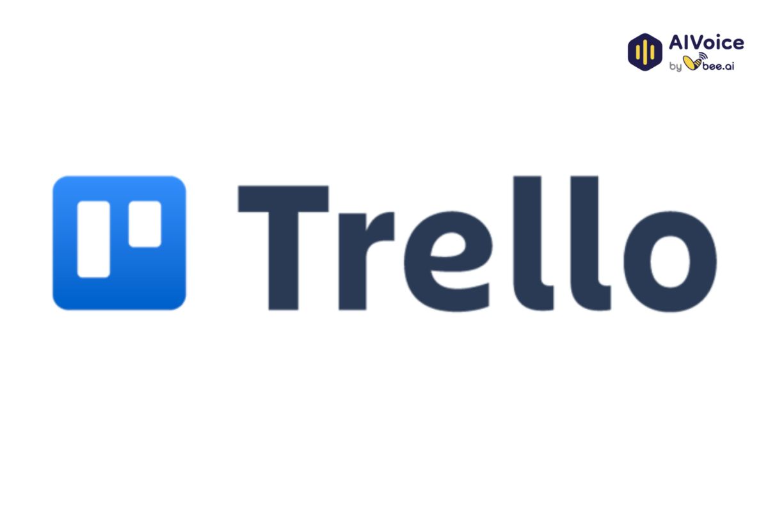
Ưu điểm
- Giao diện trực quan, dễ sử dụng, thân thiện với người dùng mới.
- Cung cấp gói miễn phí với nhiều tính năng cơ bản.
- Đối tượng phù hợp: Cá nhân và nhóm cộng tác nhỏ.
- Dễ dàng tích hợp với các ứng dụng khác như Slack, Google Drive, Dropbox.
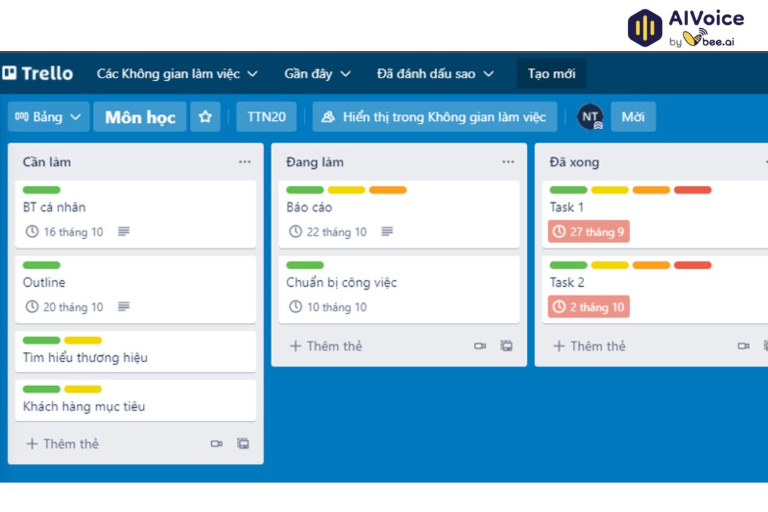
Nhược điểm
- Tính năng quản lý và theo dõi công việc còn hạn chế so với các công cụ chuyên sâu.
- Không phù hợp với dự án lớn hoặc công việc cần báo cáo chi tiết.
- Chỉ có các tính năng cơ bản trong gói miễn phí, cẩn trả phí để sử dụng các tính năng tự động hóa và báo cáo nâng cao.
Chi phí theo gói sử dụng
- Free: Gói miễn phí với các tính năng cơ bản, bảng Kanban không giới hạn.
- Standard: $5/user/tháng – bổ sung tính năng nâng cao cho bảng Kanban, checklists chi tiết và chế độ xem lịch.
- Premium: $10/user/tháng – thêm chế độ xem lịch trình (Timeline), bảng điều khiển (Dashboard), quản lý công việc (Calendar) và các công cụ báo cáo.
- Enterprise: Bắt đầu từ $17.50/user/tháng (giá thay đổi theo số lượng người dùng) – các tính năng bảo mật và quản lý cấp doanh nghiệp.
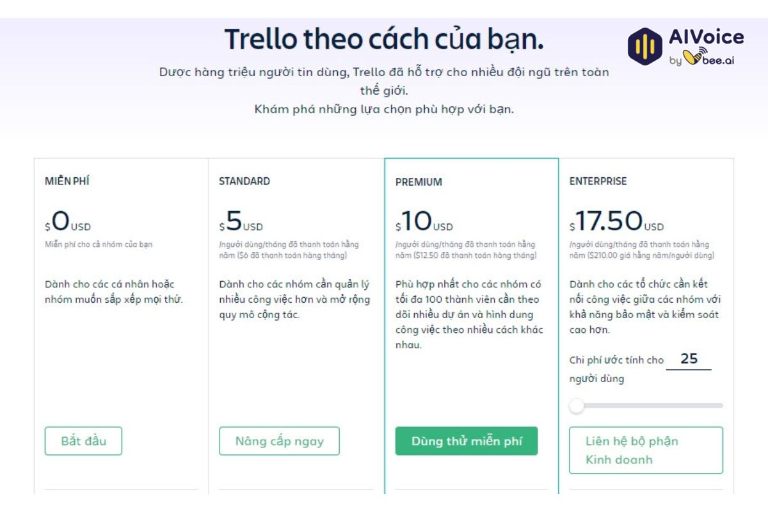
1.2 Asana
Asana là một công cụ quản lý dự án và công việc trực tuyến được đánh giá linh hoạt và hiệu quả. Phần mềm này cho phép người dùng quản lý công việc theo nhiều cách: danh sách, bảng Kanban, lịch và dòng thời gian. Asana cũng hỗ trợ thiết lập cột mốc, theo dõi tiến độ và tạo quy trình làm việc tự động (workflow automation), giúp tối ưu hóa việc phân chia và theo dõi dự án. Khi dùng Asana, người dùng sẽ học được cách quản lý các dự án phức tạp một cách có hệ thống, vừa đảm bảo được tính minh bạch vừa theo dõi tiến độ hiệu quả.
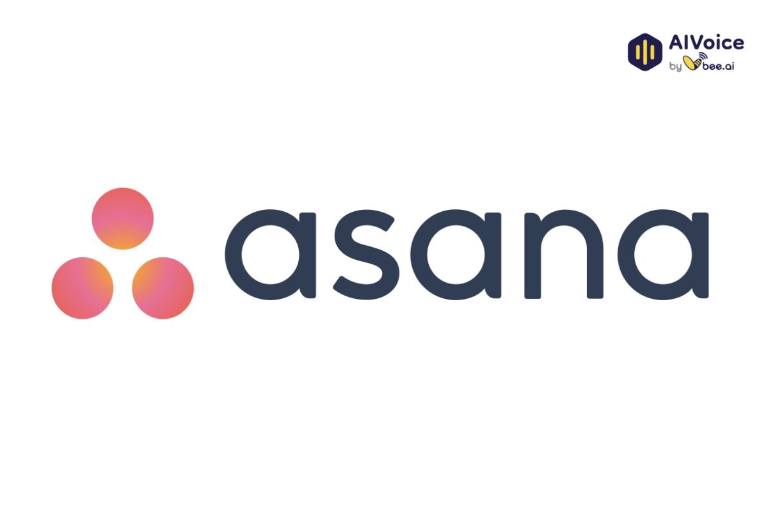
Ưu điểm
- Cung cấp tính năng quản lý chi tiết, rất phù hợp cho các dự án phức tạp vì giúp theo dõi sát sao tiến độ của từng công đoạn.
- Hỗ trợ tính năng phân công nhiệm vụ và giao tiếp nội bộ, giúp cải thiện tính hợp tác giữa các thành viên trong nhóm.
- Đối tượng phù hợp: Nhóm cộng tác vừa và lớn, hoặc mô hình doanh nghiệp đang phát triển.
- Tích hợp dễ dàng với hàng loạt công cụ như Google Drive, Slack, Zoom.
Nhược điểm
- Hơi khó sử dụng cho người mới, do giao diện của Asana được thiết kế với rất nhiều tính năng khác nhau.
- Phiên bản miễn phí bị giới hạn một số tính năng nâng cao, như báo cáo chi tiết và tự động hóa.
- Mức giá của gói trả phí cao hơn so với một số phần mềm khác.
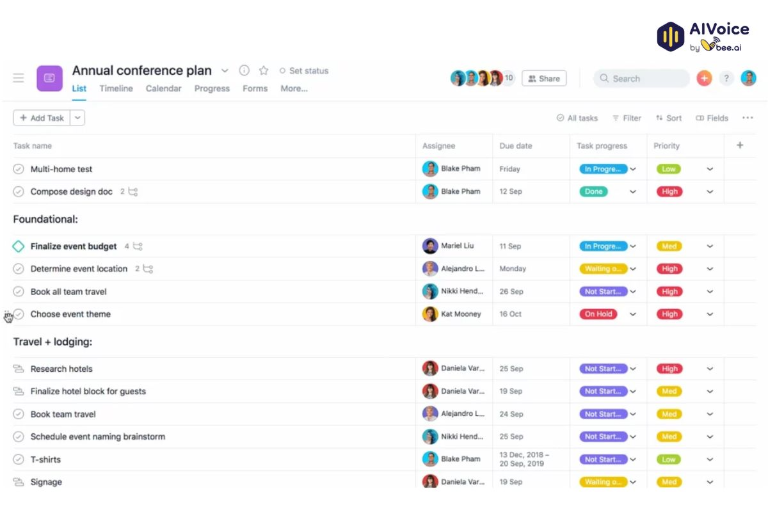
Chi phí theo gói sử dụng
- Basic: Miễn phí – tính năng quản lý công việc cơ bản, bảng Kanban, lịch và danh sách nhiệm vụ.
- Premium: $10.99/user/tháng – bao gồm Timeline, báo cáo, các trường tùy chỉnh và tính năng tìm kiếm nâng cao.
- Business: $24.99/user/tháng – thêm các công cụ phân tích nâng cao, Portfolio, mục tiêu và tích hợp với các ứng dụng bên thứ ba.
- Enterprise: Giá tùy chỉnh – các tính năng quản lý, bảo mật cấp cao và hỗ trợ cho doanh nghiệp lớn.
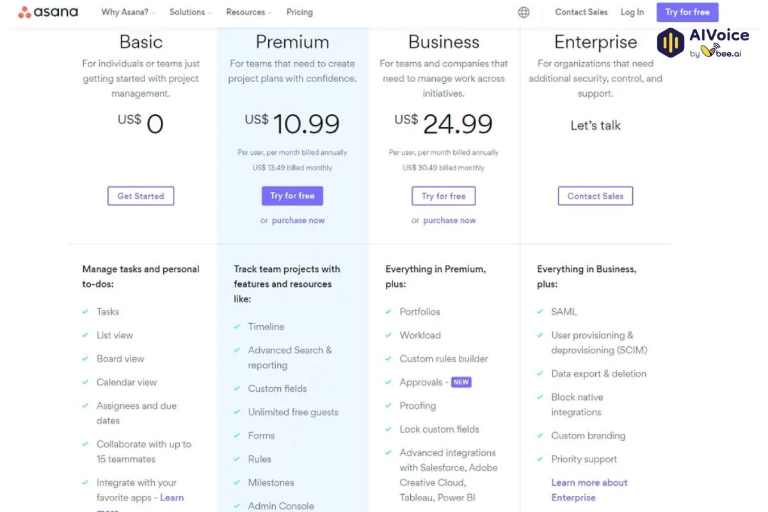
1.3 Notion
Notion không chỉ là phần mềm quản lý công việc mà còn là công cụ ghi chú và quản lý kiến thức đa năng. Người dùng có thể tạo các trang làm việc tùy chỉnh để ghi chú, quản lý công việc, tài liệu và cơ sở dữ liệu một cách linh hoạt. Từ đó, cắt bớt thời gian di chuyển giữa các công cụ, để tổ chức công việc và ghi lại thông tin nhanh chóng trên cùng một nền tảng.
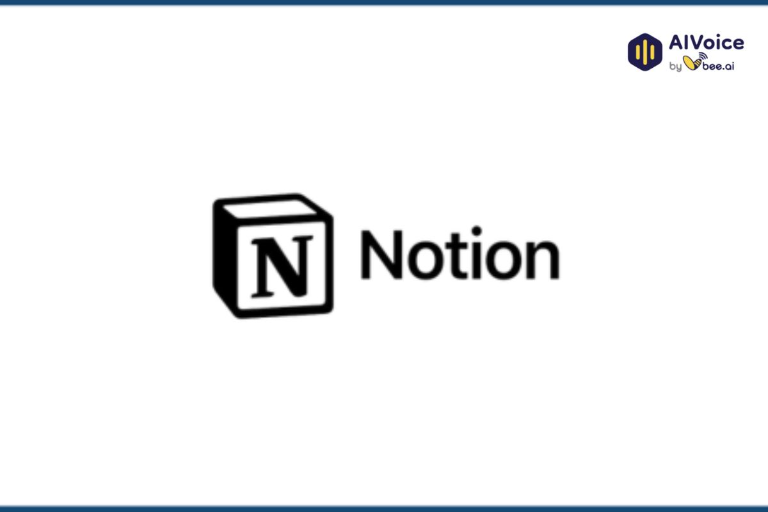
Ưu điểm
- Khả năng tùy chỉnh cao, phù hợp với nhiều loại nhu cầu từ quản lý dự án đến lập kế hoạch cá nhân.
- Tích hợp ghi chú, quản lý kiến thức, và bảng Kanban trong cùng một công cụ.
- Hỗ trợ cộng tác, cho phép các thành viên trong nhóm cùng chỉnh sửa, ghi chú.
- Đối tượng phù hợp: Cá nhân, đội nhóm nhỏ, doanh nghiệp cần công cụ đa năng.
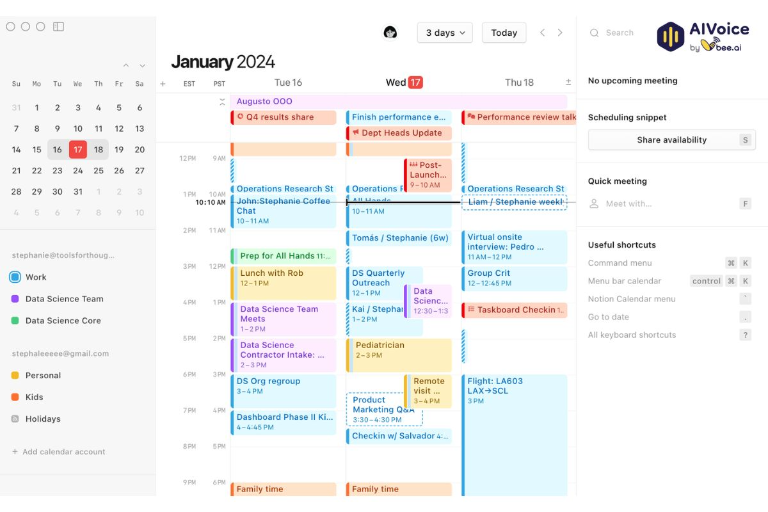
Nhược điểm
- Thiếu các công cụ chuyên sâu để theo dõi tiến độ hoàn thành công việc, so với các công cụ quản lý dự án chuyên biệt.
- Không có tính năng báo cáo chi tiết hay tự động hóa công việc.
- Yêu cầu tham gia gói trả phí để được sử dụng đầy đủ các tính năng quản lý nâng cao.
Chi phí theo gói sử dụng
- Personal: Miễn phí – các tính năng ghi chú và cơ sở dữ liệu cơ bản.
- Personal Pro: $4/tháng – bổ sung tính năng lưu trữ không giới hạn, khả năng chia sẻ với nhiều người.
- Team: $8/user/tháng – hỗ trợ làm việc nhóm, với các tính năng quản lý công việc và dự án.
- Enterprise: Giá tùy chỉnh – tích hợp SSO, bảo mật và hỗ trợ kỹ thuật cao cấp.
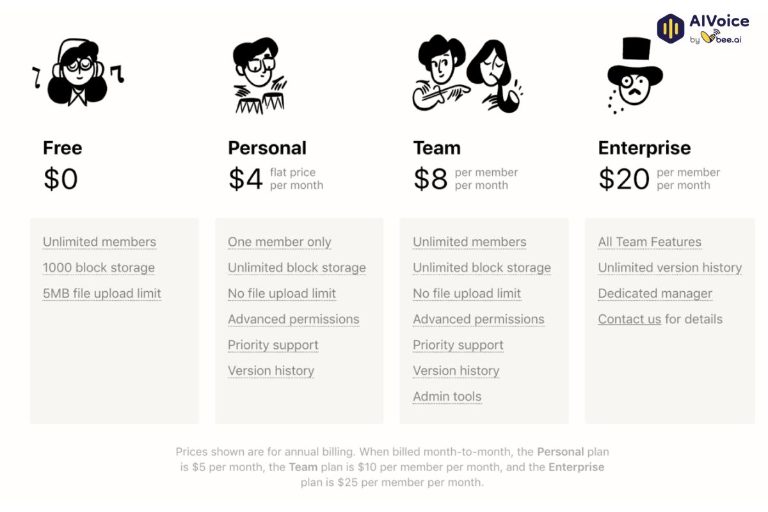
1.4. ClickUp
ClickUp là công cụ quản lý công việc toàn diện, cung cấp nhiều chế độ xem như danh sách, bảng, lịch, biểu đồ Gantt. Công cụ này còn hỗ trợ tích hợp và tự động hóa công việc, giúp doanh nghiệp có thể sử dụng phần mềm quản lý dự án này trong các dự án đa nhiệm và phức tạp.
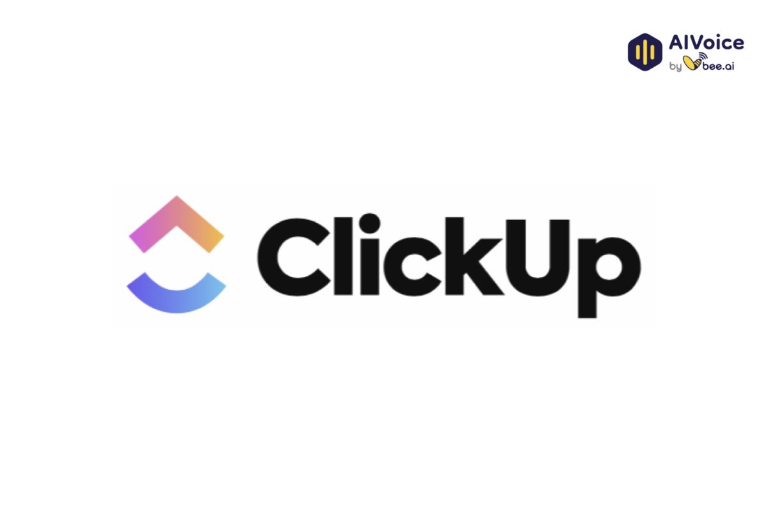
Ưu điểm
- Đa dạng tính năng quản lý: từ theo dõi tiến độ, giao nhiệm vụ, đến tạo báo cáo và bảng điều khiển (dashboard).
- Hỗ trợ tích hợp hơn 1.000 ứng dụng và công cụ tự động hóa công việc.
- Có gói miễn phí với nhiều tính năng hữu ích, phù hợp cho cả nhóm làm việc nhỏ và lớn.
- Đối tượng phù hợp: Đội nhóm vừa và lớn, hoặc doanh nghiệp thường xuyên triển khai các dự án phức tạp.
Nhược điểm
- Giao diện phức tạp và có thể khó làm quen đối với người dùng mới.
- Nhiều tính năng nâng cao bị khóa ở các gói trả phí, yêu cầu chi phí cao nếu muốn tận dụng tối đa, từ $5/tháng.
- Với tính năng tự động hóa và báo cáo, ClickUp có thể tiêu tốn nhiều tài nguyên trên máy tính và thiết bị di động.
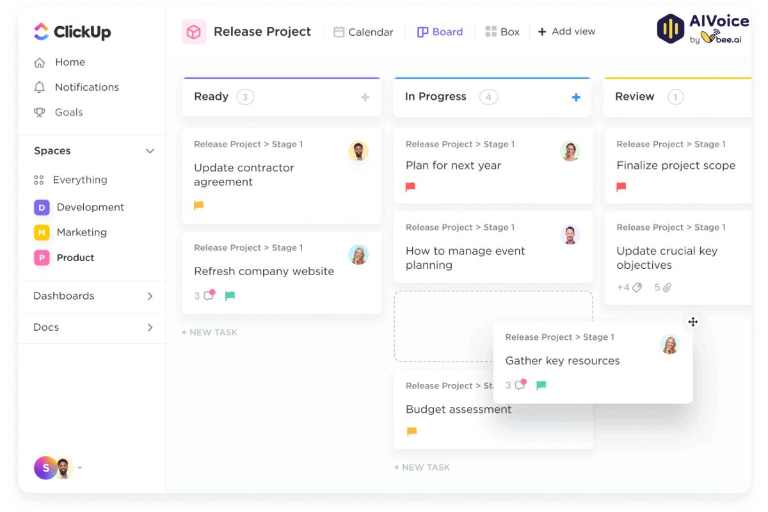
Chi phí theo gói sử dụng
- Free: Miễn phí – với các tính năng quản lý công việc cơ bản.
- Unlimited: $5/user/tháng – không giới hạn về nhiệm vụ, bảng, tích hợp ứng dụng và quản lý thời gian.
- Business: $12/user/tháng – bao gồm các công cụ bảo mật nâng cao, quản lý tài nguyên và tích hợp mạnh mẽ.
- Business Plus: $19/user/tháng (thanh toán hàng năm) – bao gồm các tính năng nâng cao như tùy chỉnh Workload View, tự động hóa, chia sẻ nhóm và hỗ trợ ưu tiên.
- Enterprise: Giá tùy chỉnh – các tính năng bảo mật cấp doanh nghiệp, hỗ trợ tùy chỉnh cho công ty lớn.
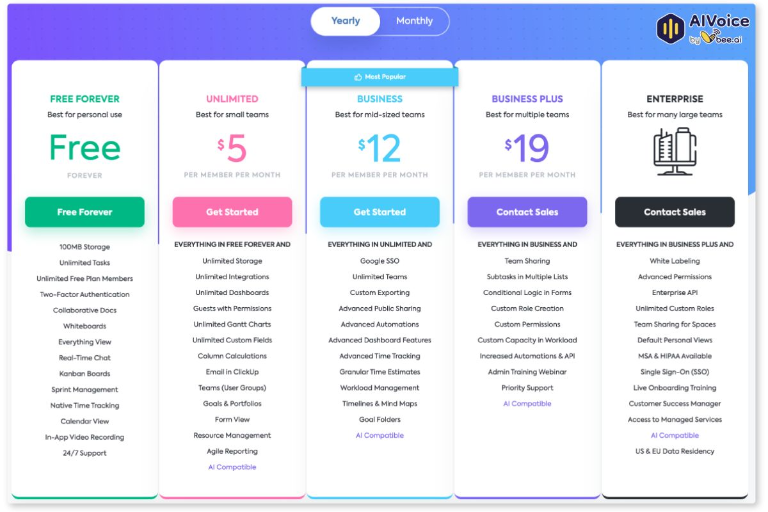
1.5 Microsoft To Do
Microsoft To Do là công cụ quản lý công việc đơn giản, giúp người dùng tạo danh sách công việc và quản lý thời gian hiệu quả. Do được tích hợp trực tiếp với Outlook và các ứng dụng Microsoft khác nên đây chính là lựa chọn hoàn hảo cho người dùng trong hệ sinh thái Microsoft. Đặc trưng này còn đem lại sự tiện lợi cho người dùng khi có thể quản lý và đồng bộ hóa các nhiệm vụ trực tiếp từ ứng dụng email và lịch.
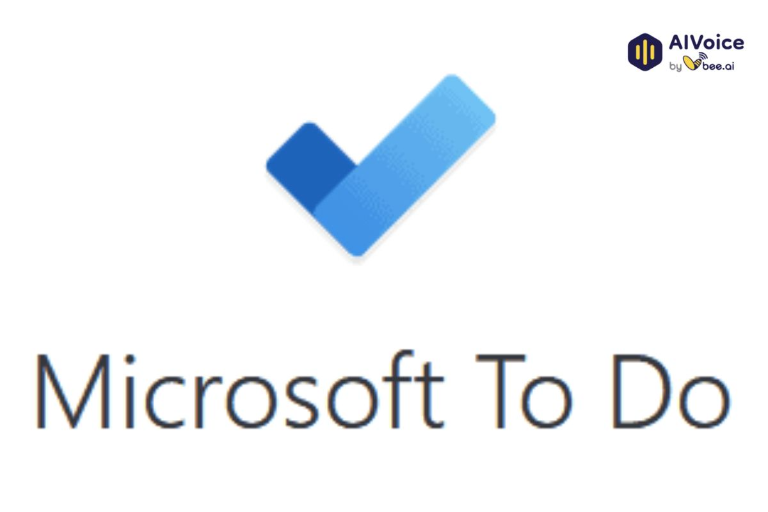
Ưu điểm
- Đơn giản, dễ sử dụng, phù hợp với nhu cầu quản lý công việc cá nhân hoặc đội nhóm nhỏ.
- Tích hợp sâu với Microsoft 365, cho phép tạo và quản lý nhiệm vụ trực tiếp từ email.
- Hoàn toàn miễn phí, đáp ứng tốt nhu cầu cơ bản.
- Đối tượng phù hợp: Cá nhân, đặc biệt là người dùng hệ sinh thái Microsoft.
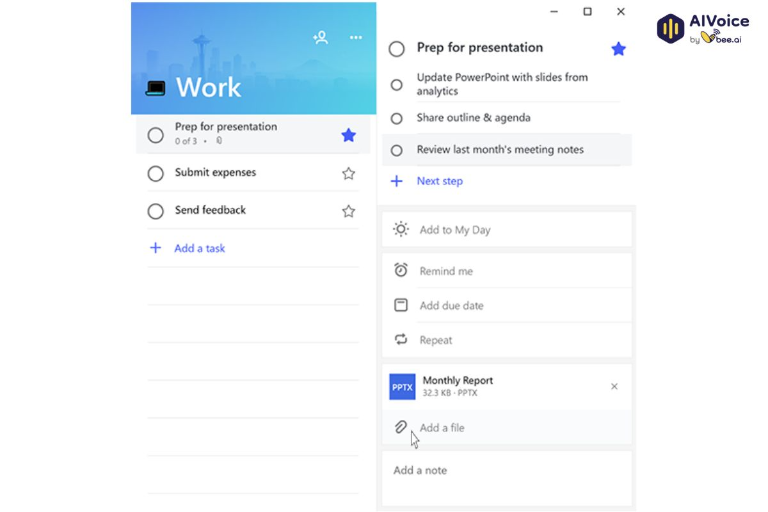
Nhược điểm
- Thiếu các tính năng nâng cao như quản lý dự án, theo dõi tiến độ, không phù hợp với dự án phức tạp.
- Cung cấp ít tính năng tùy chỉnh và không hỗ trợ nhiều công cụ báo cáo.
- Khả năng tích hợp hạn chế, chỉ phát huy công dụng tối đa khi sử dụng trong hệ sinh thái Microsoft.
Chi phí theo gói sử dụng
- Free: Miễn phí cho tất cả người dùng.
- Microsoft 365 Integration: Các tính năng cao cấp tích hợp trong bộ Microsoft 365, bắt đầu từ $6/user/tháng cho gói Microsoft 365 Basic, bao gồm Word, Excel, Outlook và Teams.
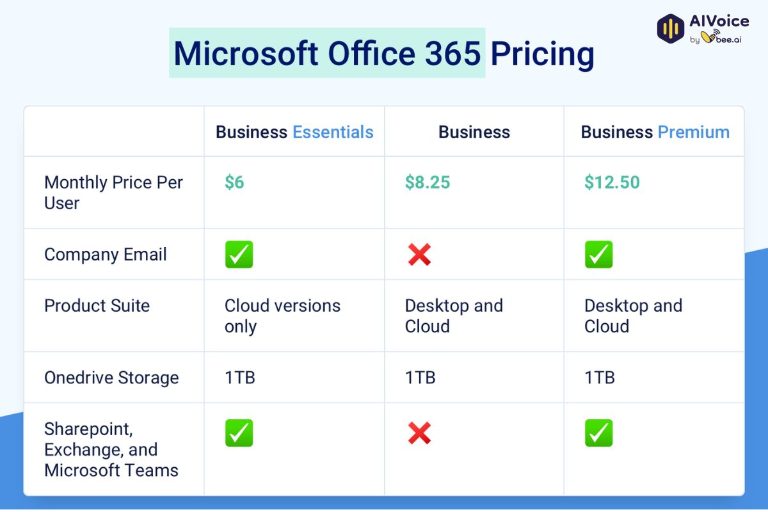
1.6 Monday.com
Monday.com có giao diện trực quan, dễ tùy chỉnh, với khả năng hiển thị công việc ở nhiều chế độ như: bảng, timeline, và lịch. Đặc trưng này mang lại lợi ích trong việc tổ chức và điều phối công việc theo từng nhu cầu cụ thể và từng thể loại dự án của nhiều đội nhóm khác nhau. Công cụ này còn hỗ trợ tính năng tự động hóa tác vụ giúp tiết kiệm thời gian cho các công việc lặp đi lặp lại. Người dùng còn có thể thuận lợi kết nối và đồng bộ dữ liệu do phần mềm hỗ trợ tích hợp với hơn 40 công cụ như: Slack, Zoom, Google Drive, và Microsoft Teams.
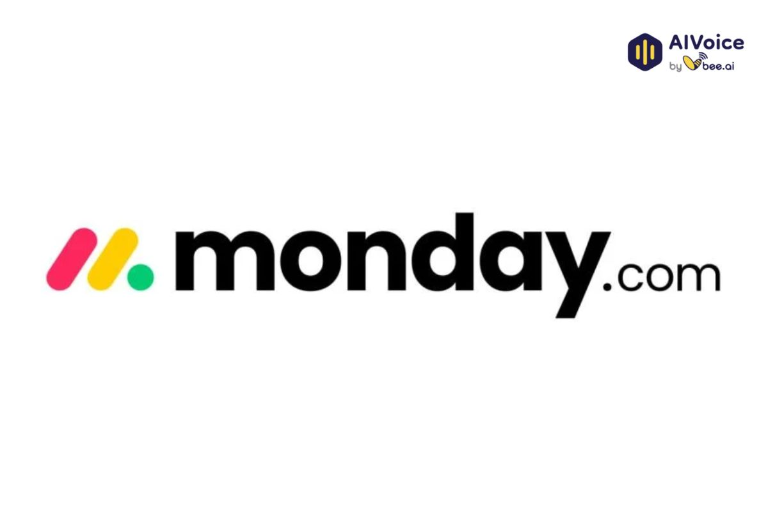
Ưu điểm
- Phù hợp cho nhiều ngành nghề và dự án nhờ khả năng tùy chỉnh cao.
- Dễ sử dụng và thiết lập, thích hợp cho cả người mới bắt đầu và người dùng có kinh nghiệm.
- Tính năng tự động hóa mạnh mẽ, giúp tối ưu hóa quy trình làm việc.
- Đối tượng phù hợp: Đội nhóm nhỏ và lớn, hoặc doanh nghiệp cần sự tùy chỉnh cao.
Nhược điểm
- Chi phí khá cao đối với các gói nâng cao khi số lượng thành viên của đội nhóm tăng lên.
- Giao diện chưa được tối ưu khi sử dụng nhiều chức năng cùng lúc, gây khó khăn cho người dùng mới.
- Không phù hợp cho các dự án quá phức tạp và yêu cầu quản lý chi tiết như Agile.
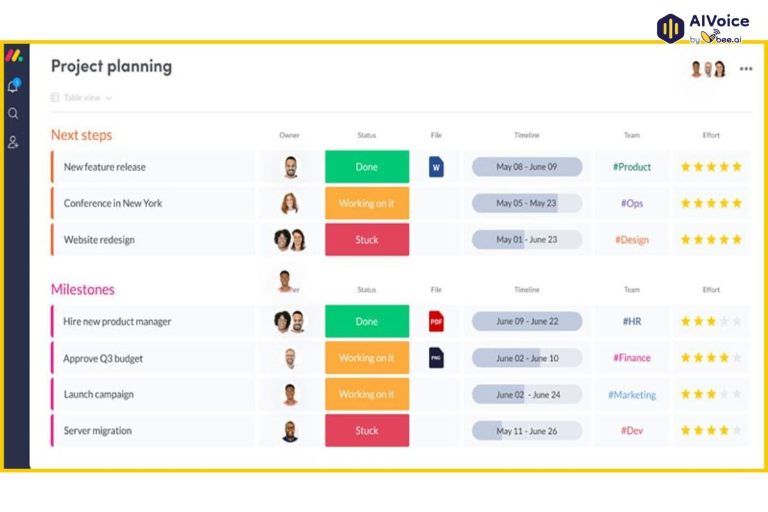
Chi phí theo gói sử dụng
- Individual: Miễn phí – giới hạn cho 2 người dùng và các tính năng cơ bản.
- Basic: $8/user/tháng – quản lý công việc cơ bản, lưu trữ tài liệu 5GB và xem dữ liệu trên bảng.
- Standard: $10/user/tháng – thêm chế độ xem timeline và lịch, tự động hóa và tích hợp cơ bản.
- Pro: $16/user/tháng – bao gồm báo cáo nâng cao, bảo mật và nhiều tùy chọn tự động hóa hơn.
- Enterprise: Giá tùy chỉnh – các tính năng bảo mật và hỗ trợ cao cấp cho doanh nghiệp lớn.
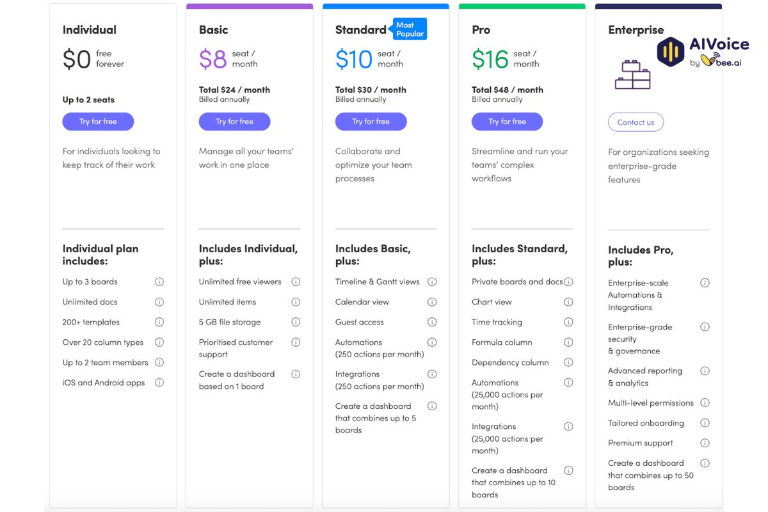
1.7 Todoist
Todoist có giao diện tối giản, dễ sử dụng, vì nó tập trung vào quản lý danh sách công việc cá nhân và theo dõi tiến độ. Phần mềm này còn có tính năng nhắc nhở thông minh và hỗ trợ phân loại công việc bằng thẻ (tags), giúp người dùng dễ dàng sắp xếp độ ưu tiên. Dữ liệu trên Todoist cũng được tích hợp với Google Calendar, Gmail, Slack và nhiều ứng dụng khác, đem lại sự thuận lợi cho người dùng trong quá trình đồng bộ.
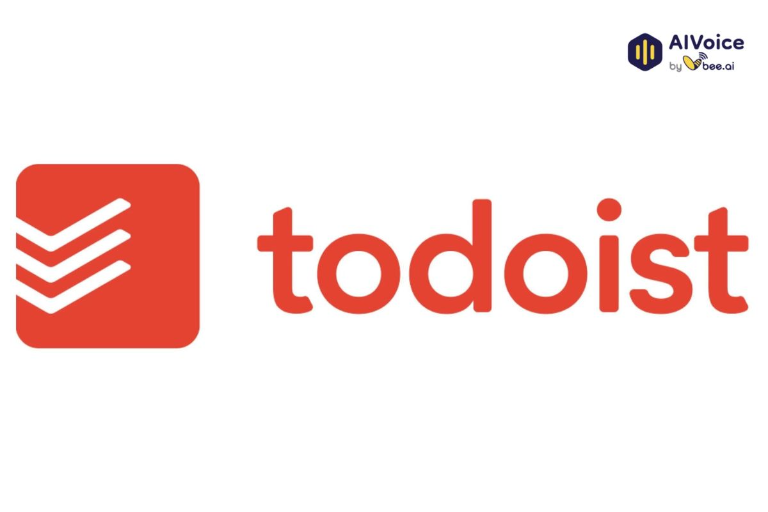
Ưu điểm
- Dễ sử dụng cho người dùng cá nhân, giúp tổ chức công việc hiệu quả.
- Tính năng nhắc nhở và lập kế hoạch tuy đơn giản nhưng rất hữu ích, đặc biệt khi ứng dụng vào quản lý công việc cá nhân.
- Phù hợp cho cả người mới và người dùng có kinh nghiệm, với gói miễn phí đầy đủ tính năng cơ bản.
- Đối tượng phù hợp: Cá nhân, hoặc đội nhóm nhỏ.
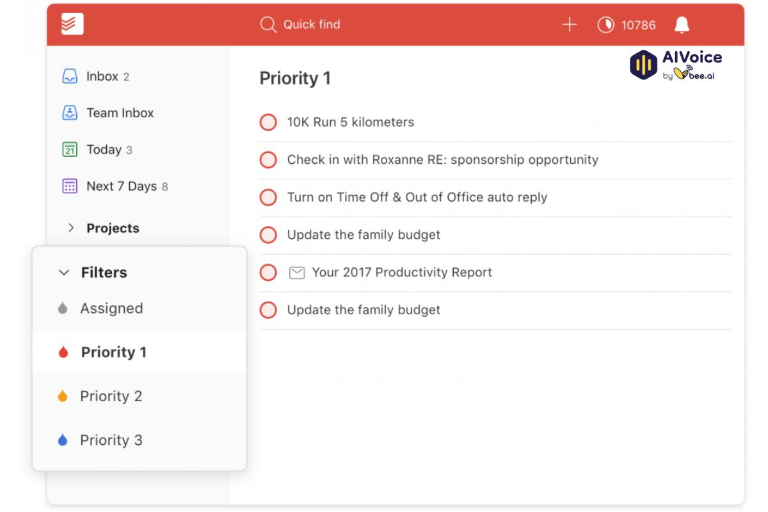
Nhược điểm
- Các tính năng làm việc nhóm còn giới hạn, không phù hợp cho các dự án phức tạp hoặc doanh nghiệp lớn.
- Không có nhiều tính năng nâng cao như biểu đồ Gantt hay báo cáo chi tiết.
- Các công cụ tùy chỉnh còn hạn chế hơn so với các phần mềm quản lý dự án chuyên nghiệp.
Chi phí theo gói sử dụng
- Free: Miễn phí – các tính năng cơ bản như tạo danh sách và công việc cá nhân.
- Pro: $4/user/tháng (thanh toán hàng năm) – thêm các tính năng như nhãn, bộ lọc nâng cao và nhắc nhở.
- Business: $6/user/tháng – các tính năng làm việc nhóm, chia sẻ và theo dõi dự án.
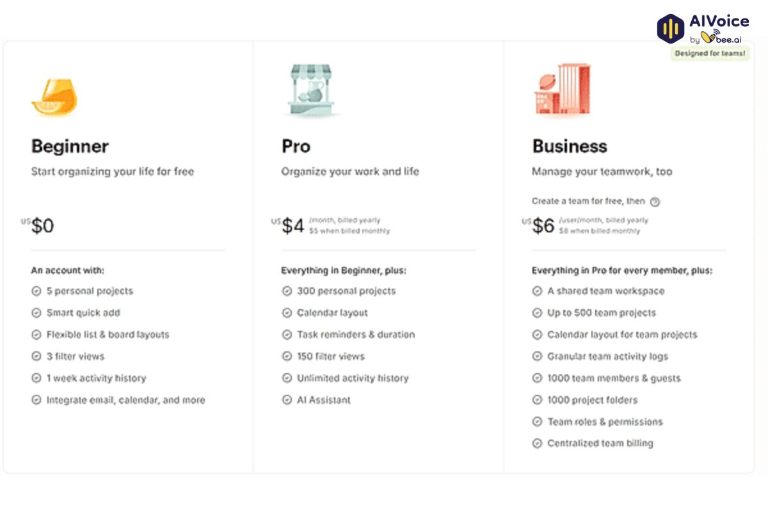
1.8 Wrike
Wrike cung cấp nhiều chế độ xem công việc (bảng, timeline, biểu đồ Gantt) và tính năng theo dõi hiệu suất mạnh mẽ. Nổi bật nhất là tính năng phân tích báo cáo chi tiết, giúp doanh nghiệp nắm bắt chính xác tình hình dự án, để đưa ra điều chỉnh chiến lược kịp thời và phân bổ tài nguyên hợp lý. Công cụ này còn hỗ trợ phân quyền chi tiết và bảo mật cấp doanh nghiệp, rất phù hợp cho nhu cầu quản lý công việc của những đội nhóm lớn.
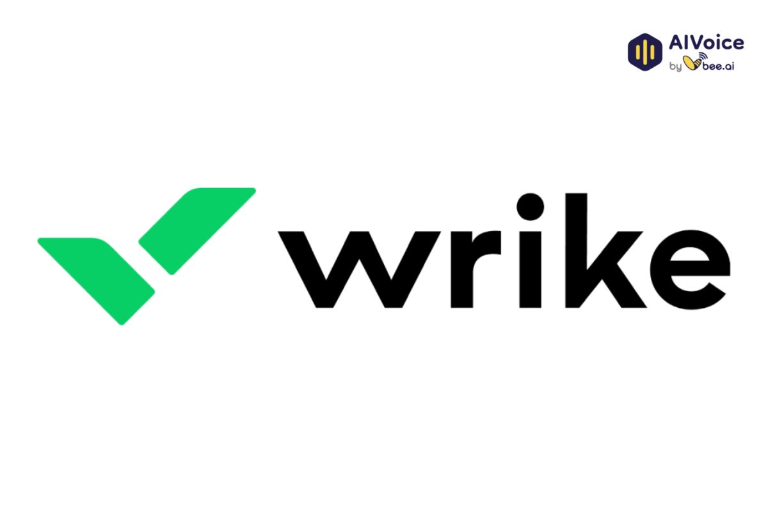
Ưu điểm
- Cung cấp khả năng quản lý dự án toàn diện, đáp ứng nhu cầu của doanh nghiệp lớn và các dự án phức tạp.
- Tích hợp mạnh mẽ với hơn 400 công cụ, giúp đồng bộ hóa dữ liệu và làm việc hiệu quả hơn.
- Tính năng báo cáo chuyên sâu, giúp theo dõi tiến độ và đánh giá hiệu suất công việc chính xác.
- Đối tượng phù hợp: Đội nhóm lớn, và các doanh nghiệp cần công cụ quản lý dự án chuyên nghiệp.
Nhược điểm
- Giao diện có phần phức tạp và khó làm quen với người mới.
- Gói trả phí khá đắt đỏ, không phù hợp cho các nhóm nhỏ hoặc cá nhân.
- Cần thời gian để thiết lập và điều chỉnh các quy trình, không thuận tiện cho những ai cần giải pháp nhanh.
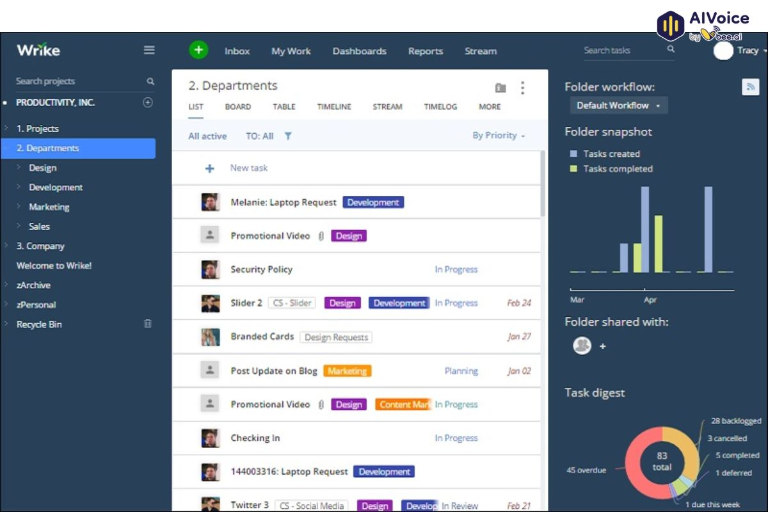
Chi phí theo gói sử dụng
- Free: Miễn phí – gói cơ bản dành cho nhóm nhỏ.
- Professional: $9.80/user/tháng – bao gồm công cụ quản lý dự án, tính năng chia sẻ và tích hợp cơ bản.
- Business: $24.80/user/tháng – thêm các tính năng theo dõi hiệu suất, phân tích và quản lý tài nguyên.
- Enterprise: Giá tùy chỉnh – bảo mật, quyền truy cập nâng cao và hỗ trợ kỹ thuật cho doanh nghiệp.
- Pinnacle: Giá tùy chỉnh – tính năng quản lý danh mục đầu tư và dự án phức tạp, phù hợp với tổ chức lớn.
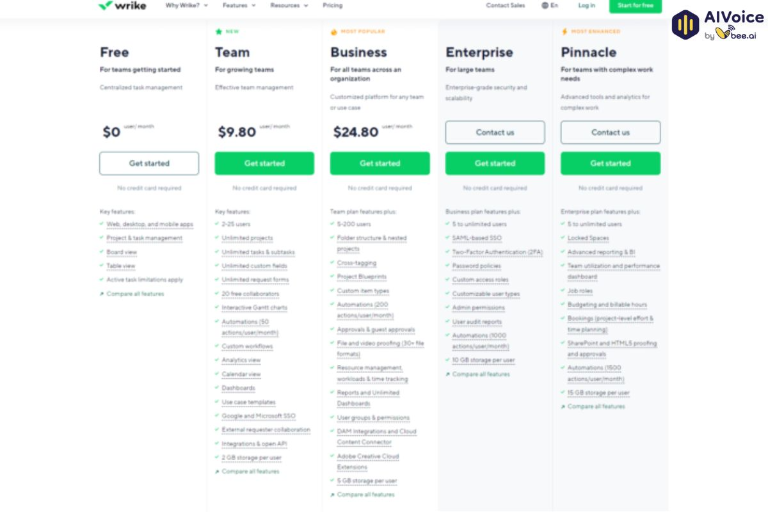
1.9. Basecamp
Basecamp cũng là một công cụ có giao diện đơn giản, dễ sử dụng. Phần mềm này được tích hợp các tính năng quản lý công việc và cộng tác như: chat, lịch, lưu trữ tài liệu. Điều này giúp giảm sự phân tán thông tin, cải thiện khả năng làm việc nhóm và tạo ra một môi trường làm việc nhất quán, đặc biệt với các nhóm làm việc từ xa. Hai đặc trưng nổi bật khác là: không giới hạn số người dùng trong gói Business, và tính năng “check-in” giúp nhóm tự động cập nhật tiến độ mà không cần họp nhóm.
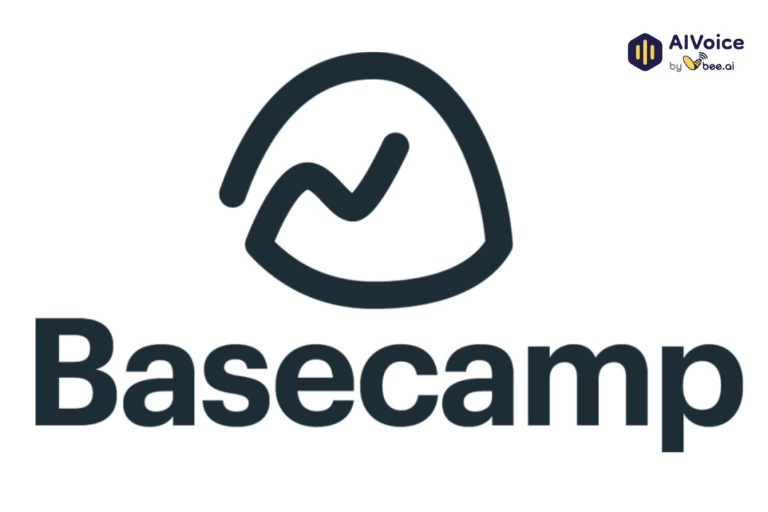
Ưu điểm
- Phù hợp với các doanh nghiệp lớn và các nhóm làm việc từ xa nhờ vào tính năng cộng tác toàn diện.
- Giao diện đơn giản, dễ sử dụng, giúp nhanh chóng cập nhật tiến độ mà không cần đào tạo nhiều.
- Không giới hạn số lượng dự án và người dùng, là phương án tối ưu chi phí cho các đội nhóm lớn.
- Đối tượng phù hợp: Doanh nghiệp vừa và lớn hoặc các đội ngũ nhân sự làm việc từ xa.
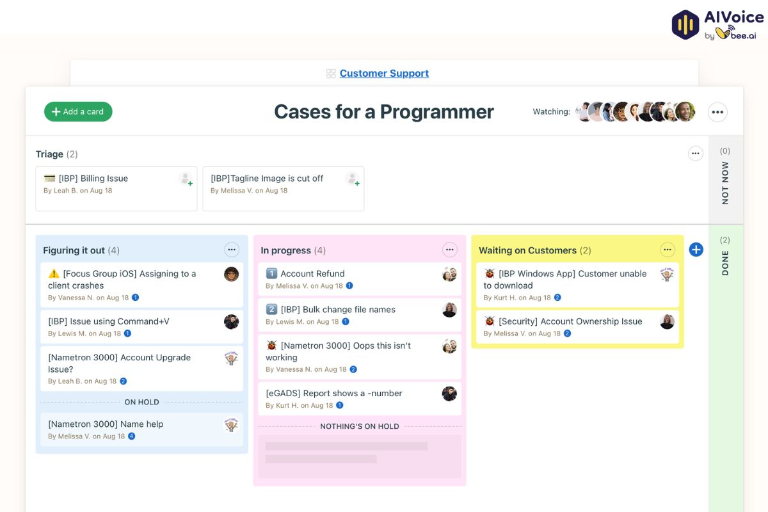
Nhược điểm
- Các tính năng quản lý còn đơn giản, không có biểu đồ Gantt hay các công cụ báo cáo phức tạp.
- Không phù hợp với các dự án yêu cầu lập kế hoạch chi tiết.
- Giới hạn trong việc tùy chỉnh và tích hợp, không linh hoạt với các nhu cầu đa dạng.
Chi phí theo gói sử dụng
- Personal: Miễn phí – giới hạn công cụ cá nhân, tối đa 3 dự án và 20 người dùng.
- Business: $15/user/tháng hoặc $299/tháng cho toàn bộ nhóm (không giới hạn người dùng) – cung cấp đầy đủ tính năng quản lý công việc, cộng tác và báo cáo.
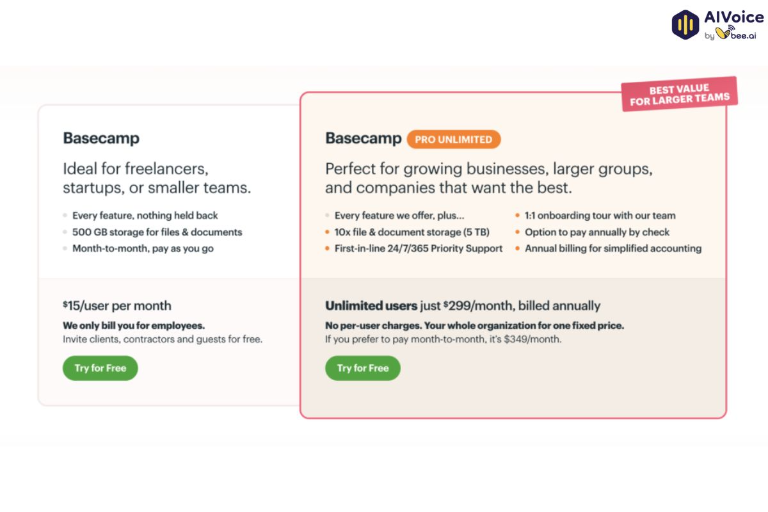
1.10 Zoho Projects
Zoho Projects cũng là một nền tảng quản lý tiến độ và lập kế hoạch công việc hiệu quả qua việc cung cấp biểu đồ Gantt. Tuy nhiên, điểm nổi bật là nó còn hỗ trợ báo cáo chi tiết, và theo dõi theo thời gian, giúp phân bổ và quản lý công việc hiệu quả. Phần mềm này còn được tích hợp chặt chẽ với hệ sinh thái Zoho và các công cụ của bên thứ ba như: Slack, Google Drive, cho phép người dùng đồng bộ dữ liệu dễ dàng.

Ưu điểm
- Phù hợp cho các nhóm nhỏ đến vừa với các dự án đòi hỏi tính chi tiết trong theo dõi và báo cáo.
- Chi phí hợp lý, linh hoạt, đặc biệt khi sử dụng kèm các công cụ khác của Zoho.
- Cung cấp nhiều tính năng quản lý dự án nâng cao như biểu đồ Gantt và quản lý tài nguyên.
- Đối tượng phù hợp: Nhóm nhỏ và vừa hoặc những doanh nghiệp cần công cụ quản lý chi tiết.
Nhược điểm
- Giao diện phức tạp, đòi hỏi người dùng phải làm quen trước khi sử dụng.
- Không phù hợp với các cá nhân hoặc nhóm có nhu cầu đơn giản, vì tính năng khá phong phú và chi tiết.
- Khả năng tùy chỉnh hạn chế khi so với các phần mềm như Monday.com hoặc ClickUp.
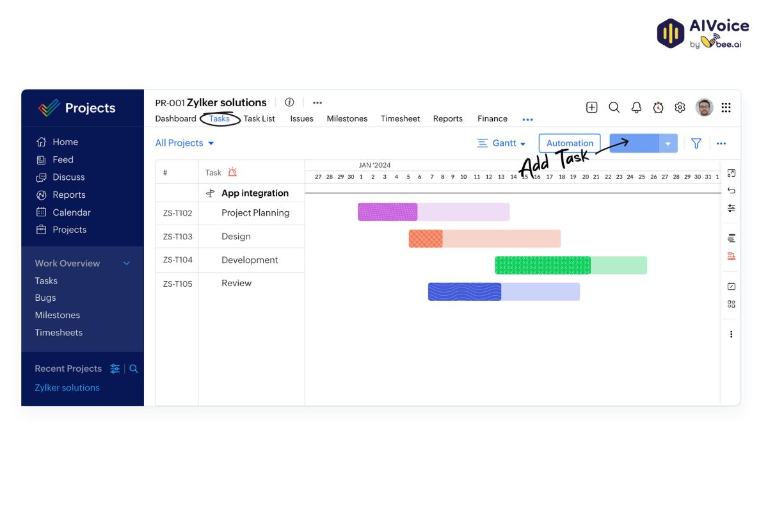
Chi phí theo gói sử dụng
- Free: Miễn phí cho tối đa 3 người dùng với các tính năng cơ bản.
- Premium: $4/user/tháng – các tính năng như biểu đồ Gantt, quản lý tài nguyên và báo cáo chi tiết.
- Enterprise: $9/user/tháng – bao gồm tất cả tính năng nâng cao, tích hợp với các ứng dụng Zoho khác và quyền quản lý.
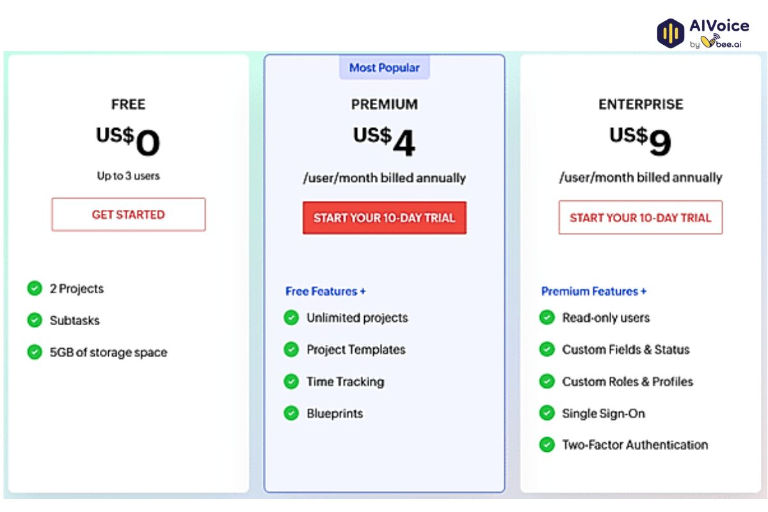
2. Lời khuyên khi lựa chọn phần mềm quản lý công việc phù hợp
2.1. Các tiêu chí khi lựa chọn phần mềm lập kế hoạch công việc
Khi lựa chọn phần mềm quản lý công việc, việc xem xét kỹ lưỡng các tiêu chí là điều cần thiết để gia tăng năng suất, tiết kiệm thời gian, cải thiện tổ chức công việc. Dưới đây là các tiêu chí cần lưu ý để giúp bạn chọn được phần mềm phù hợp nhất.
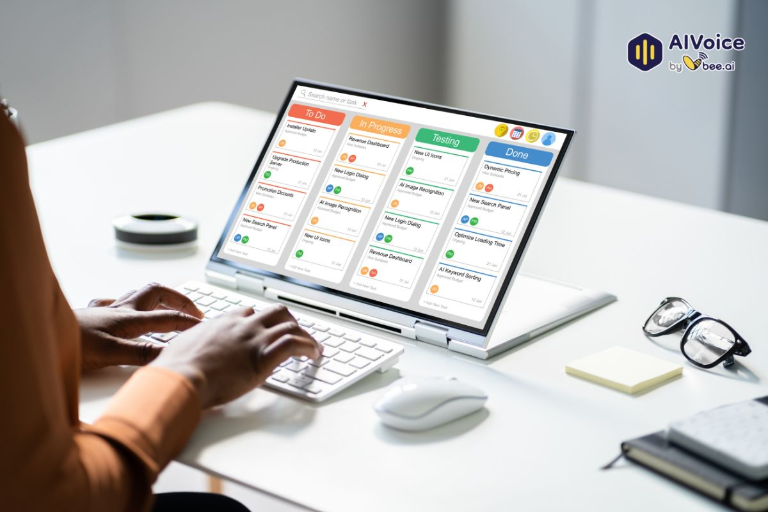
- Độ dễ sử dụng: Một phần mềm có giao diện thân thiện và dễ sử dụng sẽ giúp người dùng nhanh chóng nắm bắt, mà không cần tốn quá nhiều thời gian học hỏi. Điều này giúp giảm bớt thời gian đào tạo, hạn chế rủi ro nhầm lẫn và tối ưu hóa hiệu suất làm việc ngay từ ban đầu.
- Tính năng đa dạng: Một phần mềm với các tính năng đa dạng giúp người dùng linh hoạt trong quản lý công việc. Từ việc lập kế hoạch, tạo danh sách, đến theo dõi tiến độ và báo cáo. Sự đa dạng về tính năng không chỉ giúp người dùng dễ dàng theo dõi tiến độ mà còn giúp đảm bảo khả năng quản lý hiệu quả.
- Khả năng tích hợp: Khả năng kết nối với các công cụ khác: như email, lịch và các ứng dụng cộng tác sẽ giúp công việc trở nên mượt mà hơn. Tích hợp tốt sẽ giúp dữ liệu không bị phân tán và tránh tình trạng phải chuyển đổi qua lại giữa nhiều công cụ. Điều này giúp giảm thiểu sai sót, từ đó cải thiện hiệu quả làm việc và tăng cường khả năng hợp tác nhóm.
- Giá cả: Có thể dựa trên độ phức tạp của dự án và quy mô người cùng sử dụng để lựa chọn phần mềm có mức giá phù hợp nhất. Chọn công cụ phù hợp với ngân sách không chỉ giúp tiết kiệm chi phí mà còn tối ưu hóa đầu tư dài hạn.
- Tính tương thích đa nền tảng: Một phần mềm hỗ trợ nhiều nền tảng sẽ giúp bạn quản lý công việc thuận tiện trên các thiết bị khác nhau như: máy tính, điện thoại, máy tính bảng… Điều này sẽ giúp bạn dễ dàng theo dõi và cập nhật công việc mọi lúc, mọi nơi, không bị phụ thuộc vào một thiết bị cố định.
2.2. Gợi ý phần mềm phù hợp cho từng nhu cầu
- Nếu bạn sử dụng cho mục đích cá nhân, nhóm nhỏ hoặc công ty cần công cụ quản lý công việc đơn giản với giao diện trực quan và dễ theo dõi, Trello hoặc Asana là lựa chọn phù hợp. Trello cung cấp bảng Kanban linh hoạt, còn Asana có các công cụ lập kế hoạch và theo dõi tiến độ mạnh mẽ hơn, đáp ứng tốt cho các dự án có độ phức tạp vừa phải.
- Nếu bạn cần một công cụ quản lý công việc với tính năng tự động hóa, tùy chỉnh linh hoạt và hỗ trợ tích hợp nhiều ứng dụng, Monday.com và ClickUp sẽ là các lựa chọn đáng cân nhắc. Cả hai phần mềm này phù hợp cho các đội nhóm đa ngành và doanh nghiệp vừa và lớn, giúp tối ưu hóa quy trình làm việc và tiết kiệm thời gian.
- Nếu cá nhân hoặc đội nhóm của bạn đang cần một công cụ quản lý công việc kết hợp với ghi chú và cộng tác linh hoạt, Notion và Basecamp là giải pháp phù hợp. Trong khi Notion hỗ trợ ghi chú và tổ chức thông tin toàn diện, thì Basecamp mang đến các công cụ giao tiếp nhóm và theo dõi tiến độ đơn giản, dễ sử dụng.
- Nếu quy mô người dùng là cá nhân hoặc nhóm nhỏ và đang cần công cụ quản lý nhẹ nhàng, dễ sử dụng để tổ chức và ưu tiên các nhiệm vụ hàng ngày, Todoist và Microsoft To Do là lựa chọn phù hợp. Cả hai phần mềm này đều cung cấp tính năng nhắc nhở, sắp xếp công việc và có giao diện đơn giản, lý tưởng cho việc quản lý công việc cá nhân.
- Nếu bạn tìm kiếm công cụ quản lý dự án chi tiết cho doanh nghiệp vừa và lớn, với báo cáo và biểu đồ Gantt, Wrike và Zoho Projects là lựa chọn đáng tin cậy. Cả hai phần mềm này hỗ trợ quản lý tài nguyên, phân tích hiệu suất và tích hợp linh hoạt với các công cụ khác, giúp đáp ứng tốt các dự án phức tạp với nhu cầu phân quyền cao.
3. Câu hỏi thường gặp về phần mềm quản lý công việc
3.1 Phần mềm quản lý công việc là gì?
Phần mềm quản lý công việc (Task Management Software) là công cụ giúp cá nhân và doanh nghiệp sắp xếp, theo dõi và phân bổ công việc một cách khoa học. Nó hỗ trợ tạo danh sách việc cần làm, phân quyền cho thành viên, đặt deadline, theo dõi tiến độ và báo cáo hiệu quả.
3.2 Tôi có thể sử dụng phần mềm quản lý công việc miễn phí không?
Có. Nhiều phần mềm cung cấp phiên bản miễn phí với tính năng cơ bản, ví dụ: Trello Free, Asana Basic, Notion Free. Nếu muốn dùng nhiều tính năng nâng cao (tích hợp, báo cáo, automation) thì cần nâng cấp bản trả phí.
3.3 Phần mềm quản lý công việc có phù hợp cho cá nhân không?
Có. Dù nhiều phần mềm được thiết kế cho doanh nghiệp, nhưng cá nhân cũng có thể dùng để quản lý lịch học, dự án riêng, công việc freelance hay mục tiêu cá nhân.
3.4 Tôi có thể dùng phần mềm quản lý công việc trên điện thoại không?
Có. Hầu hết các phần mềm như Trello, Asana, ClickUp, Notion đều có ứng dụng cho iOS và Android, đồng bộ với phiên bản web/desktop.
3.5 Có thể phân quyền và giao việc cho nhiều người trên phần mềm không?
Có. Đây là tính năng chính của hầu hết phần mềm quản lý công việc. Bạn có thể gán công việc cho từng thành viên, đặt deadline và theo dõi ai đang làm gì.
Việc sử dụng phần mềm quản lý công việc giúp tối ưu hóa quy trình, tăng năng suất và đảm bảo mọi nhiệm vụ được theo dõi cẩn thận. Hãy cân nhắc nhu cầu của bạn và thử nghiệm một số phần mềm để tìm ra giải pháp tối ưu nhất.

